随着科技的不断发展,USB启动已成为电脑系统安装和维护的重要方式。无论是重装系统,还是进行系统修复,通过USB启动可以方便快捷地完成任务。本文将围绕“电脑主板怎么设置USB启动”和“电脑主板怎么设置USB启动模式”为标题,详细介绍在中国地区常见的电脑主板如何设置USB启动,帮助用户顺利完成相关操作。

一、USB启动的作用及优势
USB启动指的是通过USB存储设备(如U盘、移动硬盘)来启动电脑。相比传统的光盘启动,USB启动具有更快的读写速度、更便携以及兼容性强等优点。目前,很多电脑主板均支持USB启动选项,能够方便用户安装各种操作系统或进行系统维护。
二、准备工作

1. 制作可引导的USB启动盘:在设置电脑主板启动模式之前,首先需要制作一个能够正常启动的USB启动盘。常用的软件有Rufus、UltraISO、小白一键重装系统等。制作完成后将启动盘插入电脑的USB接口。
2. 了解主板品牌和型号:不同主板厂商(如华硕、技嘉、华擎、微星等)BIOS界面及设置菜单存在差异。推荐用户开机时注意查看主板标识,或查询电脑说明书、官网资料以便准确操作。
三、进入BIOS/UEFI设置界面
1. 开机时按指定按键:通常在电脑启动画面会有提示“Press Del/F2 to enter Setup”或者“Press F12 for Boot Menu”。常见进入BIOS的按键有Delete(Del)、F2、F10、ESC等。
2. 说明:有些新电脑支持UEFI固件,界面更为友好且支持鼠标操作。
四、在BIOS/UEFI中设置USB启动
1. 进入启动选项(Boot Menu):进入BIOS后,找到顶部菜单中的“Boot”标签,或者“启动”相关菜单。
2. 调整启动顺序:将USB设备调整为第一启动项,常见的方法是选中“USB HDD”或带有USB字样的设备,然后按键盘上的“+”或“-”调整顺序。
3. 启用Legacy USB Support(传统USB支持):部分旧主板需要在“Advanced”或“Peripherals”菜单中,开启“Legacy USB Support”或“USB Keyboard Support”,以保证USB设备可以在启动时被识别。
4. 设置启动模式为UEFI或Legacy(兼容模式):有些主板支持UEFI启动和Legacy启动两种模式。如果制作的USB启动盘为UEFI模式,需将启动模式设置为UEFI;如果为传统启动盘,则设置为Legacy或兼容模式。
5. 保存并退出:调整完毕后,按F10保存设置并重启电脑。
五、使用启动快捷键选择USB启动
除了进入BIOS修改启动顺序外,您还可以利用开机启动快捷键临时选择USB启动设备。常见快捷键有F12、F8、F11等,根据主板或笔记本品牌不同有所差异。开机时快速按该键,可以打开启动菜单,选择USB设备启动,适合临时启动外部系统。
六、常见品牌主板USB启动设置简要说明
1. 华硕(ASUS):开机按Del进入BIOS,进入“Boot”菜单,修改“Boot Option #1”为USB设备,确保“Launch CSM”选项开启以支持Legacy USB启动。
2. 技嘉(GIGABYTE):开机按Del进入BIOS,切换至“Boot”标签,将“Boot Option #1”改为USB设备,如“USB HDD: SanDisk”,保存退出。
3. 微星(MSI):开机按Del进入BIOS,进入“Settings”->“Boot”,调整启动顺序,将U盘设备移至第一,若使用UEFI启动,确认“CSM”已启用。
4. 联想和戴尔等品牌笔记本常用F12快捷键进入启动菜单,选择USB设备启动。
七、故障排查
1. 启动找不到USB设备:确认U盘制作是否正确,接口是否插好。建议使用USB2.0口尝试。
2. BIOS找不到U盘或无法选择:确保“Legacy USB Support”已开启,若设备仅支持UEFI,BIOS启动模式应选择UEFI模式。
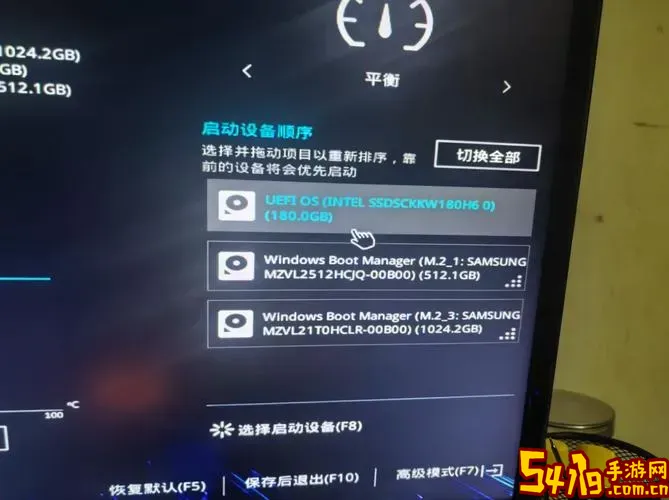
3. 系统启动后卡在第一步:检查USB启动盘是否完整,重新制作启动盘。
八、总结
电脑主板设置USB启动是重装系统、修复电脑的重要技能。不同品牌主板步骤略有不同,但大致流程相似。中国地区主流电脑基本支持USB启动功能,用户只需进入BIOS或使用启动菜单选择USB设备即可启动。做好前期准备,严格按照步骤操作,即可顺利完成USB启动设置,为电脑维护提供高效便捷的解决方案。